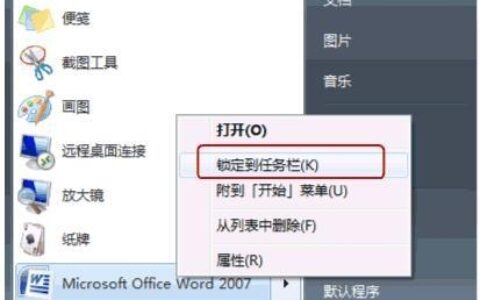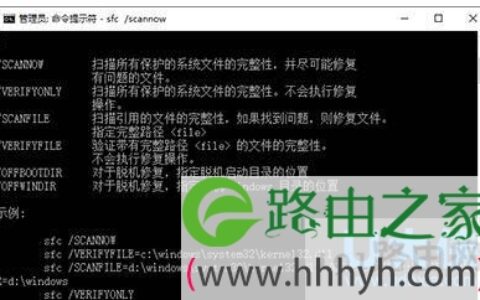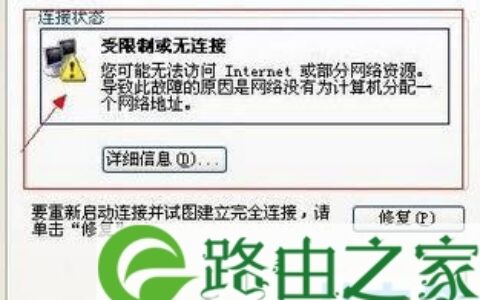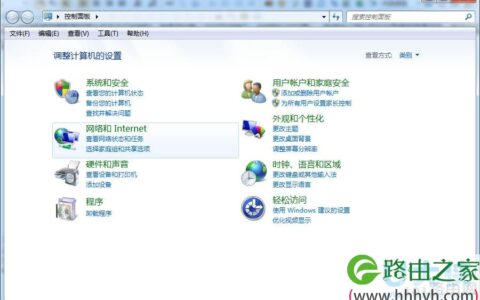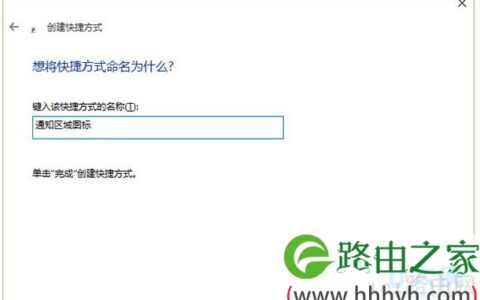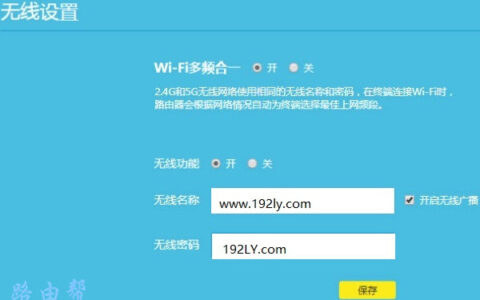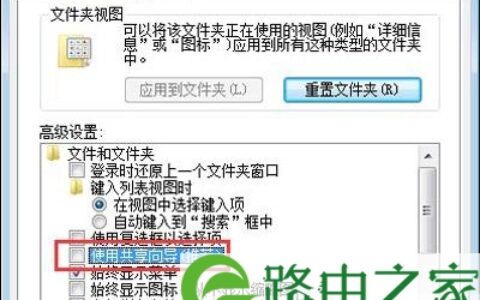亲,以下就是关于(苹果山狮系统详解),由“WiFi之家网”整理!

【导读】苹果山狮系统:13个革命性新进化相关系统问题,下面WiFi之家网小编为大家详细解答。
上周苹果WWDC keynote大会向我们展示了山狮系统更强大的云功能、Siri、实时的事项提醒、被很多厂商定义为Always Connect功能、游戏中心、AirPlay 镜像和更多的本土化功能。但新系统总共宣布有超过200项更新,大会上苹果不可能面面俱到地向我们展示每一个功能,下面我们来看看山狮系统最值得关注的13个革命性新功能。
1. 自动保存
自动保存功能可以使你不再丢失任何工作资料。 在云端即使你忘记输入标题它也会自动帮你保存资料。

2. 改进的仪表板
山狮系统内置的浏览器可以让你直接在仪表板上浏览小工具,你现在不用特意退出窗口去找你需要的小工具或者下载完成的小工具。

3. Facebook整合
Facebook现在也成为山狮系统的一部分了,就像Facebook被整合进iPhone、iPad那样。现在可以从桌面Facebook直接发布图片、视频了。
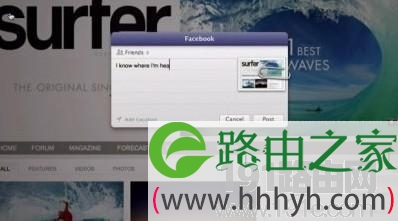
4. 游戏中心
游戏中心可以让你分享游戏数据和得分,以前这个只在iPhone和iPad上支持,现在添加到山狮系统上来了,在OS X上的游戏中心添加了在线排行榜、游戏内语音交谈、家长控制这些新特点。

5. 看门人
看门人是用来提高安装软件时的安全性的。
它平时允许你从App Store下载软件,来防止恶意软件的攻击,但你可以设置从App Store以外信任的网站下载软件。
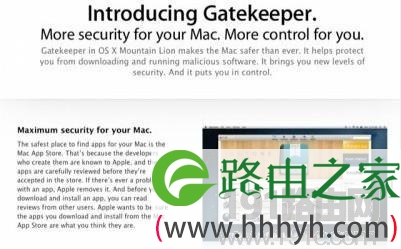
6. 更深入的iCloud整合
因为更深入的整合,你可以自动设置你的计算机云端,用iCloud ID登陆后可以查看任何存储在云端的信息。你可以直接查看iCloud 文档库,内置的分享,并对这些文档进行归类。

7. App Store 更新
App Store会自动下载商店里面更新的应用和更新的OS X软件,这样届时你只需安装最新的软件。而且你可以设置在一台电脑上下载应用,然后它出现在所有苹果设备上。

8. 笔记
现在你可以搜索笔记、让它全屏显示、分享、归类、设置格式、设置字体、加链接等,而且你的笔记可以通过云端同步到iPhone、iPad上。
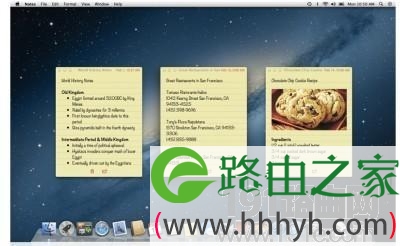
9. Photo Booth改进
因为分享列表,Photo Booth的照片分享更简单了。分享列表是整个系统里面内置的一个大众分享功能,点击分享列表按钮打开第一个菜单,你就可以通过邮件、信息、Tweet、Airdrop、 Flickr分享你最喜欢的自拍照。

10. 在其它显示器上全屏显示
如果你找来另一个显示器,你可以打开一个应用让它在那个显示器上全屏显示。这个功能对老师教学非常有意义,如果教室有大显示屏,不用投影仪,老师在自己的Mac本本上演示应用,同学们可以清楚看到,比PPT效果更清晰直观。

11. 保存流照片
现在你用iPhone、iPad拍的照片可以通过无线网络传送到你的Mac屏幕上并自动保存。也就是说你的电脑休眠的时候你也可以把你最近拍的照片展示在你的Mac电脑上,你在度假时拍的照片就可以让你家人在大Mac屏幕上好好分享了。

12. 多地点支持时间机器
现在使用时间机器不会只支持在一个地点或只支持一台硬件设备了。它现在可以支持多个硬件自动备份,来更好地保证你的数据的安全性。

13 AirPlay 镜像
在山狮系统中,苹果将iOS的Air Play镜像功能加入到Mac中,这样只要你的Mac和Apple TV在一个无线局域网下,Mac的任务栏右方就会出现Air Play的图标,点击即可将Mac的屏幕输出到高清电视上。

正应了苹果为山狮系统设计的口号“由iPad所启发,为Mac再创想”,OS X Mountain Lion系统的大多数设计灵感来自于成功的iOS系统,它将电脑的操作变得更简单,同时也将Mac电脑与网络更紧密的融合在了一起。让你的所有的苹果设备紧紧的捆绑在了一起。
Via BI
(济慈 供雷锋网专稿,转载请注明!)
总结:以上就是WiFi之家网整理的苹果山狮系统:13个革命性新进化相关教程内容,希望能帮助到大家。
以上就是关于-常见问题-(苹果山狮系统详解)的教程!
原创文章,作者:常见问题,如若转载,请注明出处:https://www.224m.com/101647.html